拍照出來的試卷或是合同文件,效果是灰蒙蒙,打印出來一定很難看,利用Photoshop簡單幾步就可以把模糊試卷圖變清晰,方便閱讀和打印出來使用。
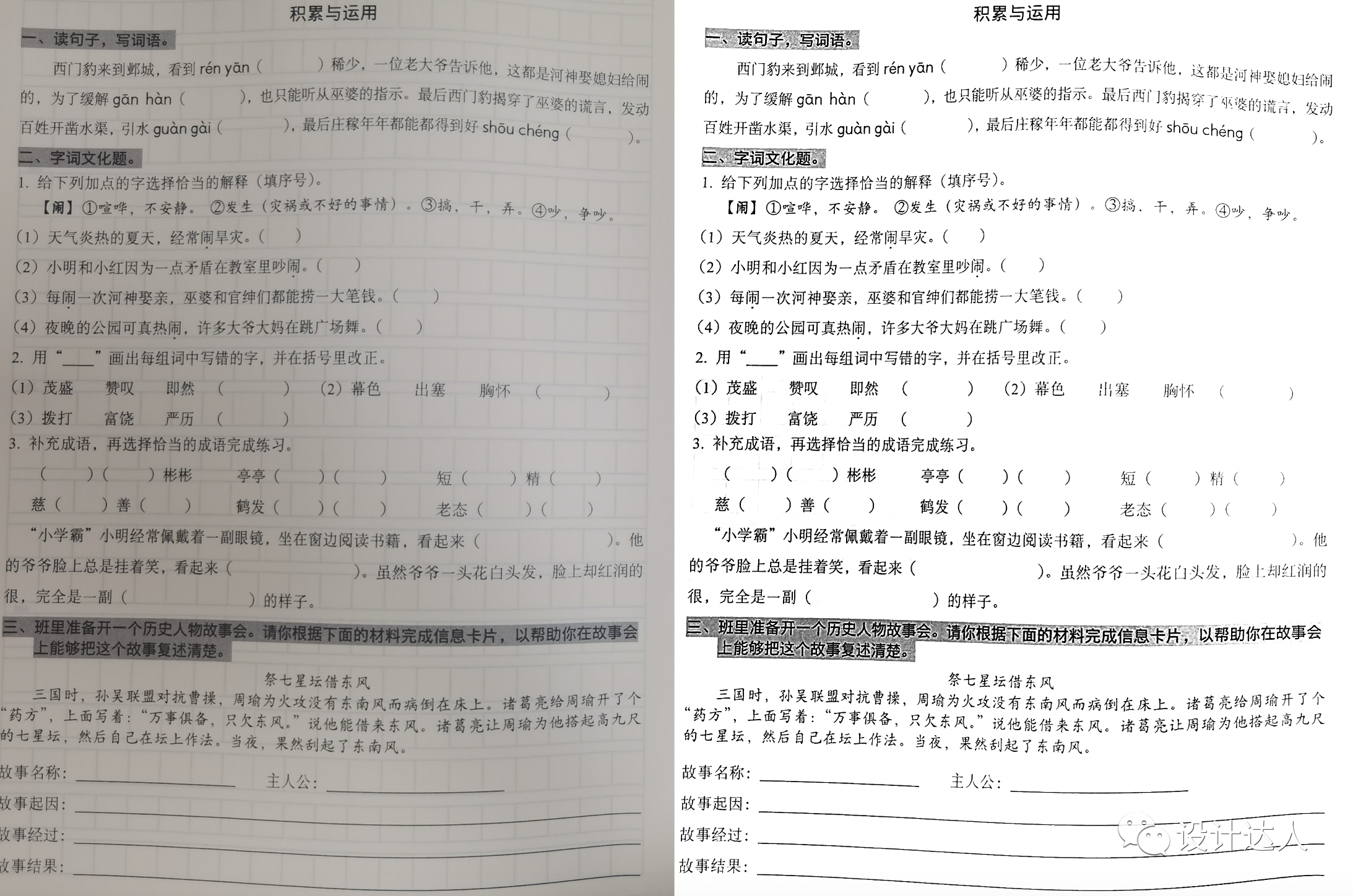
教程/步驟
1、去色(CTRL+SHIFT+U)
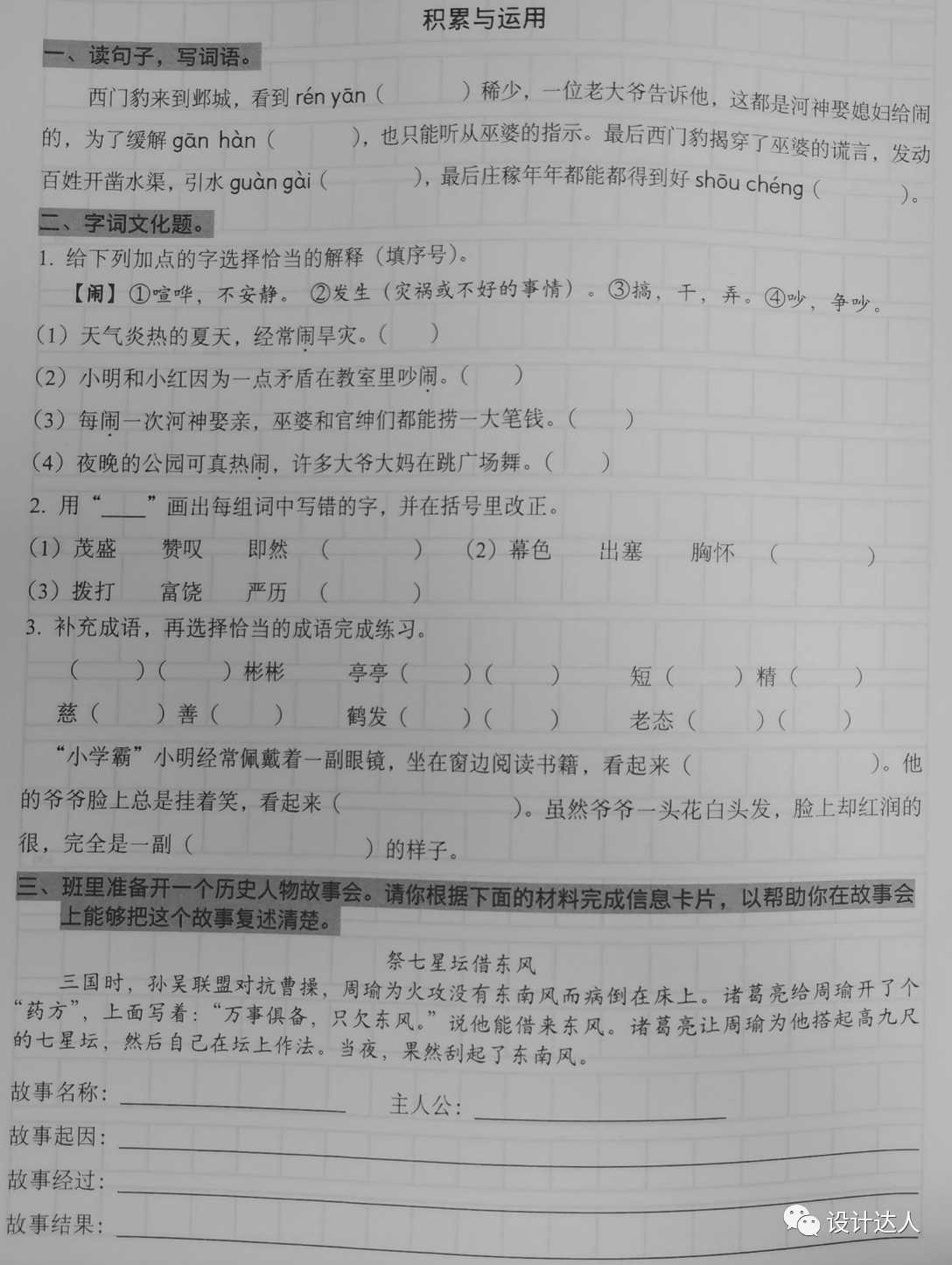
2、調出色階(CTRL+L ),點擊白色吸管,在灰度的地方點擊一下,可以點擊多次,比如這些水印,也去點擊一下,具體看效果。
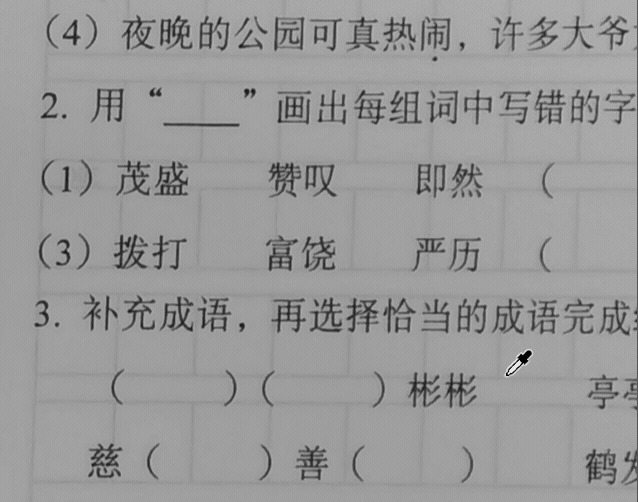
3、讓文字清晰:複製一層(ctrl+J) → 濾鏡 → 其它 → 高反差保留 → 半徑:3.0 像素
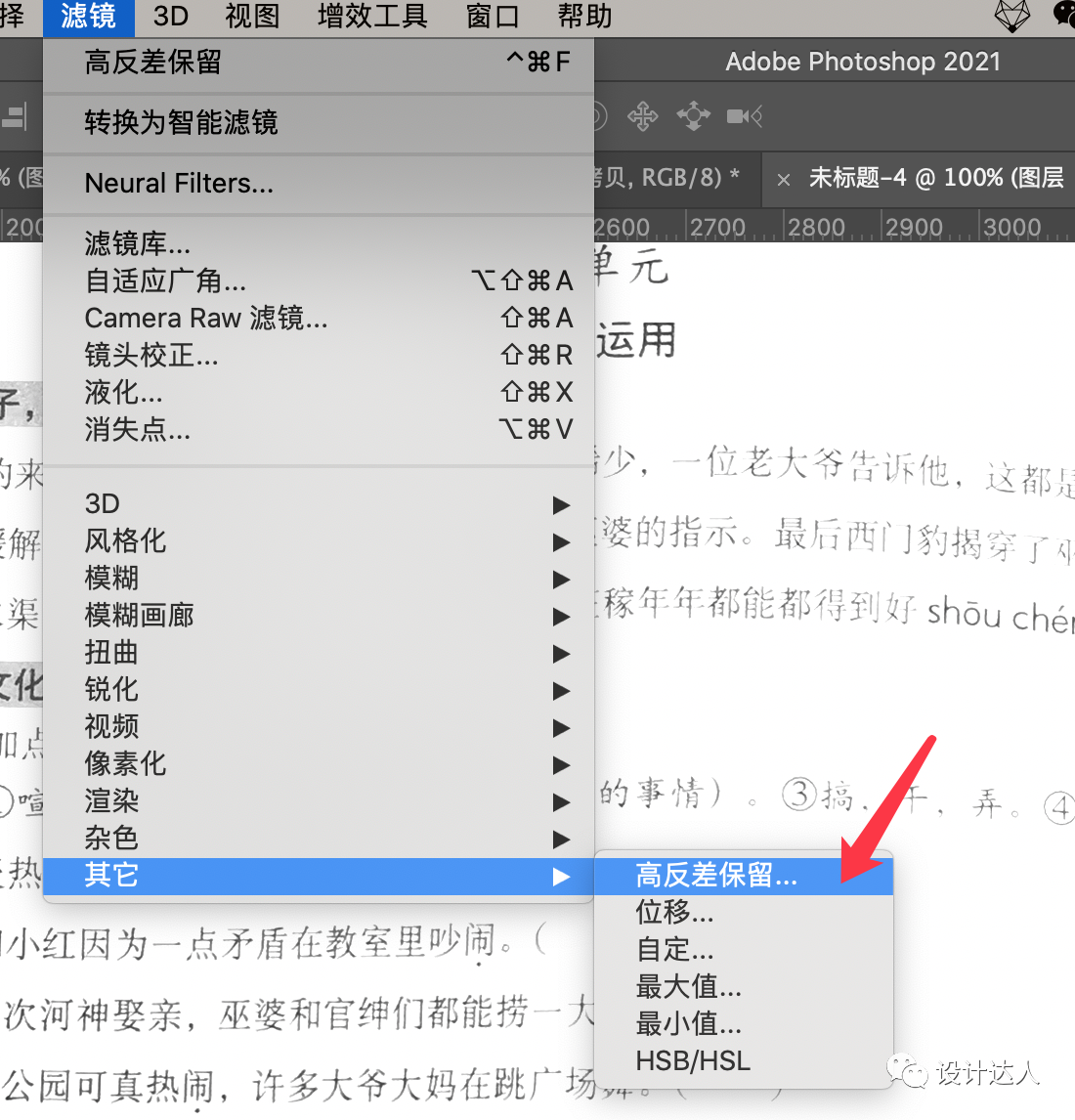
4、設置圖層混合模式為:線性光
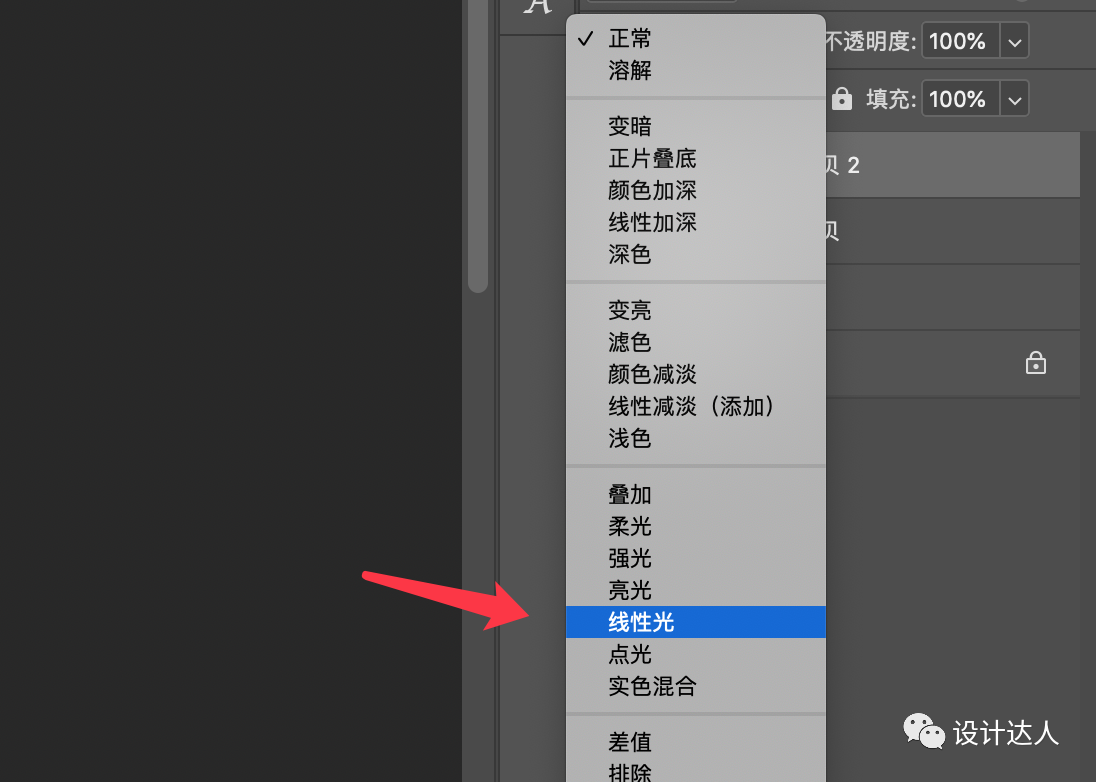
5、如果文字有點模糊,那就合並圖層,然後調出曲線(Ctrl+M),往下壓一下,加深文字的顏色。還可以用自由變形工具操作扭曲和斜切等操作歪歪扭扭的試卷。(可選步驟)
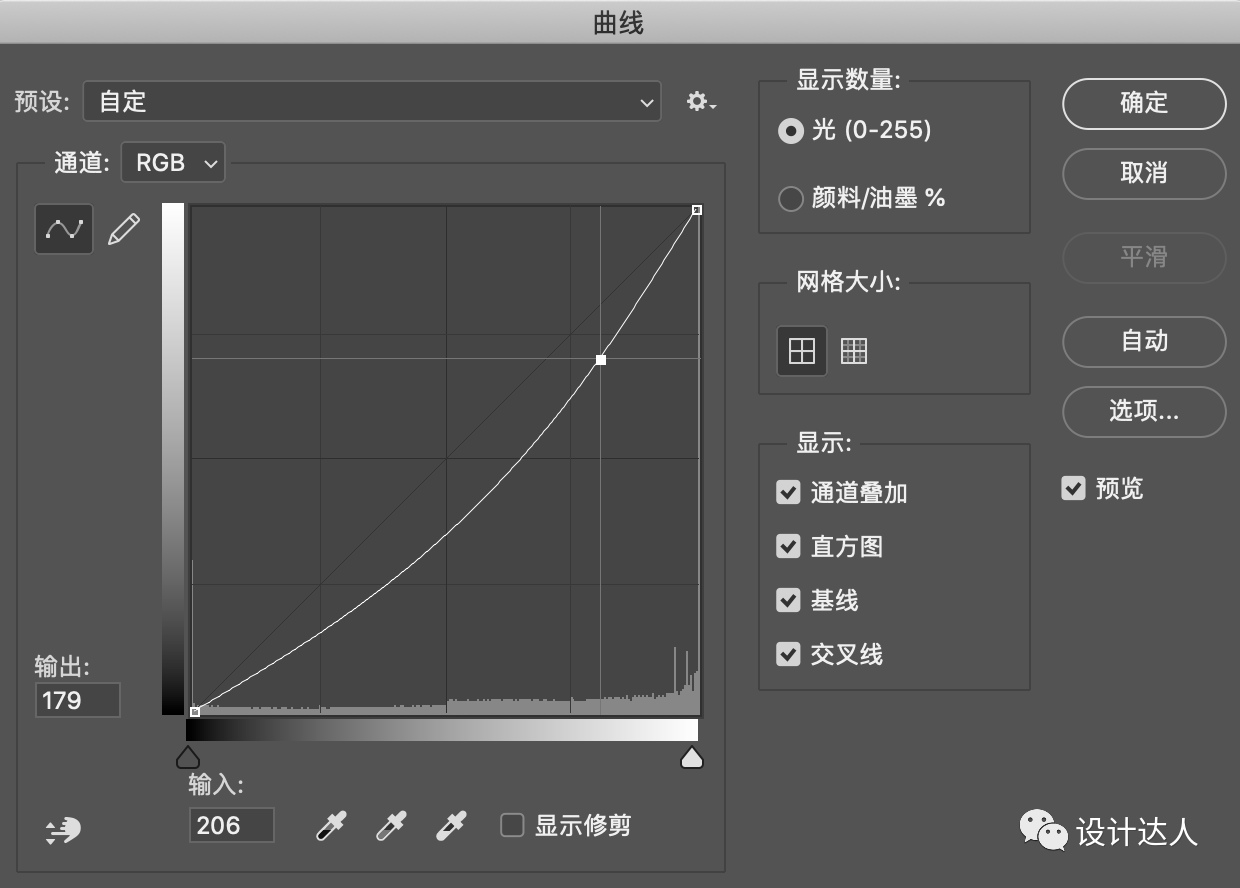
最終效果圖:
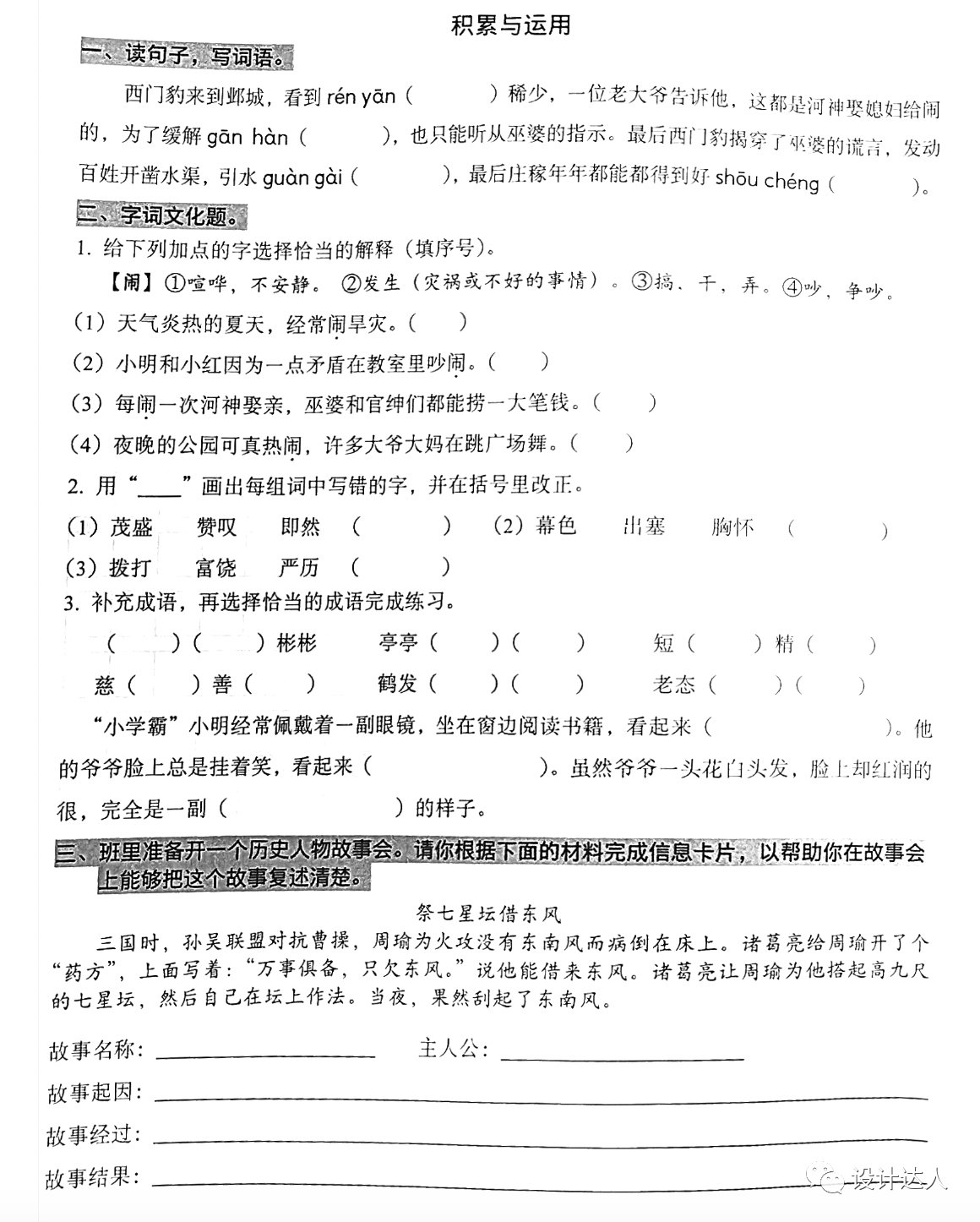
最後
方法很簡單,但不是萬能,如果試卷的文字真的過度模糊,那麼怎麼調整也是不可以的了。
來源:設計達人
推薦設計

優秀海報設計精選集(8)海報設計2022-09-23

充滿自然光線!32平米精致裝修設計2022-08-14

親愛的圖書館 | VERSE雜誌版版式設計2022-07-11

生活,就該這麼愛!2022天海報設計2022-06-02
最新文章

5個保姆級PS摳圖教程,解photoshop教程2023-02-24

合同和試卷模糊,PS如何讓photoshop教程2023-02-14

PS極坐標的妙用photoshop教程2022-06-21

PS給數碼照片提取線稿photoshop教程2022-02-13








